7 Txoj Kev Yooj Yim los Kho Pokemon GO Ua Tsis Tau Pom Qhov Chaw [2023]
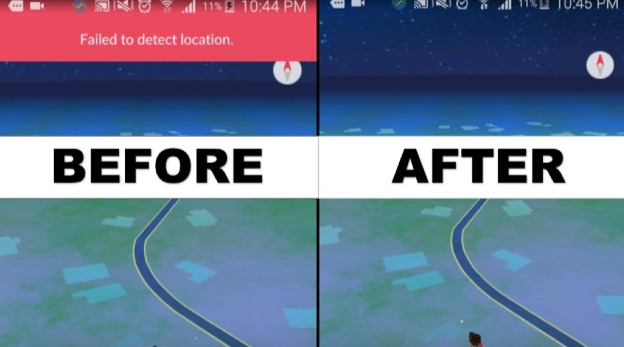
Peb txhua tus nyiam Pokemon Go. Peb tau ua neej nyob peb txoj kev xav ntawm kev ua tus kws qhia Pokemon tiag. Tseeb, nws tseem tsis tau muaj, tab sis nrog qee qhov kev xav, nws yog qhov zoo tshaj plaws uas peb tau txais!
Tab sis tej zaum koj nyob ntawm no rau qhov teeb meem ntawm Pokemon Go tsis pom qhov chaw. Peb pom tau qhov yuam kev txhua zaus peb siv Fake GPS Pro. Puas yog koj tau txais tib qhov yuam kev hais tias, 'nrhiav tsis tau qhov chaw'?
Tsis muaj kev txhawj xeeb, vim tias qhov no yog qhov tsab xov xwm no yuav kho. Cia saib yog vim li cas nws tshwm sim thiab yuav kho nws li cas txawm tias nws ua haujlwm zoo ua ntej.
Yog vim li cas Pokemon Go tsis pom qhov chaw 12
Nws tuaj yeem muaj ntau yam laj thawj vim li cas Pokemon Go tsis tau txais koj qhov chaw nyob. Qhov teeb meem tuaj yeem yog ntawm iOS thiab Android. Feem ntau, nws tshwm sim rau cov laj thawj hauv qab no:
- Tej zaum koj yuav siv lub app nyob rau hauv ib chav tsev lossis lub tsev ua haujlwm siab. Yog tias koj tab tom ua si Pokemon Go hauv lub tsev siab, koj lub xov tooj yuav muaj teeb meem ntes cov cim GPS.
- Koj lub cuab yeej yuav muaj Mock Location enabled.
- Tej zaum koj yuav siv ib qho app hloov koj qhov chaw.
Txawm li cas los xij, cov no feem ntau yog tag nrho cov laj thawj ntawm qhov teeb meem no. Tam sim no peb yuav saib cov kev daws teeb meem kom koj tuaj yeem ua si.
6 Txoj Kev Kho 'Failed To Detect Location 12' Pokemon Go
Peb tau pom ntau qhov kev daws teeb meem uas tuaj yeem kho qhov Tsis Tau Pom Qhov Chaw ntawm iOS thiab Android. Feem ntau, ib qho ntawm cov txheej txheem muab hauv qab no txaus los daws qhov teeb meem.
Xyuas Qhov Chaw Pabcuam
Pokemon Go ua rau koj mus ntsib ntau qhov chaw. Nws yog dab tsi txhais qhov kev ua si. Cov neeg ua si yuav tsum tau qhib qhov chaw pabcuam kom nws ua haujlwm.
Li no, yog tias koj lub xov tooj smartphone tsis pom qhov chaw 12 hauv Pokemon Go, GPS yuav raug kaw. Qee zaum nws ua qhov ntawd ntawm nws tus kheej. Feem ntau yog khaws cia roj teeb lub neej.
Txhawm rau kho nws, tej zaum koj yuav xav qhib qhov chaw pabcuam. Qhov no tuaj yeem yog ntawm Android thiab iOS, tab sis peb tab tom nthuav dav cov kauj ruam rau Android:
Kauj ruam 1: Qhib 'Settings' ntawm koj lub smartphone.
Kauj ruam 2: Mus rau 'Passwords & Kev Ruaj Ntseg'> Coj mus rhaub 'Qhov chaw'.
Kauj ruam 3: Qhib lub toggle hloov mus ua kom GPS.
![[SOLVED] 7 Txoj Kev Yooj Yim los Kho Pokemon GO Ua Tsis Tau Pom Qhov Chaw 2021](https://www.getappsolution.com/images/20210325_605c3fff43b25.jpg)
Qhov no yuav tsum yog ib qho ntawm thawj yam uas yuav tsum tau sim. Thaum ua si qhov kev ua si, nws yog ib qho hassle los qhib qhov chaw txhua lub sijhawm. Koj tseem tuaj yeem saib rau GPS-enabled icon uas pom nyob rau sab saum toj ntawm koj lub smartphone. Txawm li cas los xij, cov cim sib txawv hauv ntau hom smartphones.
Teeb Mock Qhov Chaw
Qee zaum, Pokemon GO tsis ua haujlwm tsis pom koj qhov chaw nyob. Nws tuaj yeem yog vim li cas sab nraud ntawm koj qhov kev tswj hwm. Txoj hauv kev zoo tshaj los kov yeej qhov no yog teeb tsa qhov chaw thuam.
Feem ntau, koj teem koj qhov chaw nyob rau lwm qhov thaum lub cev seem nyob qhov twg koj nyob. Qhov no pab yog tias Pokemon Go nrhiav tsis tau lub xaib. Nov yog qhov koj tuaj yeem ua qhov no:
Kauj ruam 1: Qhib cov kev xaiv tsim tawm hauv koj lub cuab yeej
Lub taub hau rau 'Settings' ntawm koj lub xov tooj thiab mus rau 'Txog Xov Tooj'. Ntawm no xaiv 'Software Info' kev xaiv. Coj mus rhaub rau qhov kev xaiv no, thiab koj yuav pom tus naj npawb tsim ntawm koj lub cuab yeej.
Tam sim no koj tuaj yeem ua rau cov kev xaiv tsim tawm los ntawm kais ntawm tus lej tsim xya zaug.
![[SOLVED] 7 Txoj Kev Yooj Yim los Kho Pokemon GO Ua Tsis Tau Pom Qhov Chaw 2021](https://www.getappsolution.com/images/20210325_605c3fff5aa22.jpg)
Kauj ruam 2: Nruab 'FakeGPS Mus'
Koj tuaj yeem rub tawm FakeGPS Mus los ntawm Google Play Store. Ua raws li cov lus qhia thiab nruab lub app. Qhov no yog lub app uas ua rau Pokemon Go ntes lwm qhov chaw.
![[SOLVED] 7 Txoj Kev Yooj Yim los Kho Pokemon GO Ua Tsis Tau Pom Qhov Chaw 2021](https://www.getappsolution.com/images/20210325_605c3fff7187f.jpg)
Kauj ruam 3: Hloov ntawm Mock Location App
Tam sim no mus rau 'Settings' dua thiab ua raws li cov kauj ruam qhib 'Developer Options' nyob rau hauv Kauj ruam 1. Thaum muaj, coj mus rhaub rau 'Xaiv qhov chaw app'. Koj tau txais cov ntawv qhia zaub mov tshiab uas qhia cov npe ntawm cov apps nrog cov yam ntxwv no. Xaiv FakeGPS.
![[SOLVED] 7 Txoj Kev Yooj Yim los Kho Pokemon GO Ua Tsis Tau Pom Qhov Chaw 2021](https://www.getappsolution.com/images/20210325_605c3fff87f69.jpg)
Kauj ruam 4: Khiav FakeGPS
Tam sim no FakeGPS app yuav ua haujlwm kom raug. Koj tuaj yeem teeb tsa txhua qhov chaw koj xav tau. Tom qab ua qhov no, ntaus lub pob ua si hauv qab sab laug. Tam sim no koj tuaj yeem khiav Pokemon Go, thiab nws yuav ntes qhov chaw teeb tsa los ntawm lub app.
Pib dua Pokemon Go cov ntaub ntawv thiab nkag mus
Yog tias tsis muaj ib txoj hauv kev tau ua haujlwm tam sim no, koj tuaj yeem sim rov pib dua Pokemon Go cov ntaub ntawv thiab tom qab ntawd rov sim dua. Nws yog ib txoj hauv kev yooj yim dua los kho qhov 'Pokemon Go ua tsis tiav los xyuas qhov chaw (12)' qhov teeb meem. Nov yog cov kauj ruam:
Kauj ruam 1: Qhib 'Settings' ntawm koj lub smartphone.
Kauj ruam 2: Mus rau 'Apps'> Coj mus rhaub rau 'Manage Apps'.
Kauj ruam 3: Los ntawm cov npe ntawm cov apps, qhib Pokemon Go.
Kauj ruam 4: Thaum kawg, coj mus rhaub rau 'Clear Data'> 'Clear Cache'.
![[SOLVED] 7 Txoj Kev Yooj Yim los Kho Pokemon GO Ua Tsis Tau Pom Qhov Chaw 2021](https://www.getappsolution.com/images/20210325_605c3fff9d3f6.jpg)
Tsis txhob txhawj; tag nrho koj cov kev kawm tseem yuav raug cawm hauv koj tus account. Cov txheej txheem no yuav tshem nws tawm ntawm koj qhov chaw cia. Thaum koj khiav Pokemon Go, koj yuav raug nug kom nkag mus dua. Thiab koj yuav tau rov qab cov ntaub ntawv.
Log Out thiab ID nkag mus
Nov yog txoj hauv kev yooj yim los daws qhov teeb meem ntawm Pokemon GO tsis pom qhov chaw. Qee lub sij hawm qhov kev ua si xav tau rov pib ua haujlwm. Koj tuaj yeem ua qhov no los ntawm kev tawm ntawm koj tus as khauj thiab tom qab ntawd nkag mus rau hauv. Ntawm no yog li cas:
Kauj ruam 1: Qhib Pokemon Go> Coj mus rhaub Pokeball icon.
Kauj ruam 2: Coj mus rhaub rau 'Settings' nyob rau sab xis saum toj ntawm lub vijtsam.
Kauj ruam 3: Scroll down thiab navigate mus nrhiav 'Sign Out' kev xaiv thiab coj mus rhaub rau nws.
Kauj ruam 4: Tom qab koj tau ua tiav log tawm, sim nkag mus dua. Qhov no yuav tsum daws qhov teeb meem.
![[SOLVED] 7 Txoj Kev Yooj Yim los Kho Pokemon GO Ua Tsis Tau Pom Qhov Chaw 2021](https://www.getappsolution.com/images/20210325_605c3fffafef8.jpg)
Reboot koj lub xov tooj, tig rau GPS, sim dua
Nov yog lwm qhov kev kho sai thiab yooj yim rau Pokemon GO tsis pom qhov chaw. Restarting koj lub smartphone zoo li rov pib dua. Thaum koj rov pib dua, feem ntau ntawm cov haujlwm tau pib dua tshiab.
Txoj kev kho qhov teeb meem no tau tshaj tawm tias tau ua haujlwm zoo heev rau ntau tus neeg siv. Nov yog cov kauj ruam ua nws:
Kauj ruam 1: Nias lub hwj chim khawm ntawm koj lub smartphone kom txog thaum koj tau txais ib daim ntawv qhia zaub mov> Coj mus rhaub rau 'Reboot' khawm.
![[SOLVED] 7 Txoj Kev Yooj Yim los Kho Pokemon GO Ua Tsis Tau Pom Qhov Chaw 2021](https://www.getappsolution.com/images/20210325_605c3fffc4a72.jpg)
Kauj ruam 2: Tom qab lub xov tooj rov pib dua, qhib GPS thiab khiav qhov kev ua si.
Qhov no yog ib txoj hauv kev yooj yim tshaj plaws los kho Pokemon Go spoofing uas ua tsis tau qhov chaw. Nws yog kev kho sai, yog li sim nws thaum koj nyeem tsab xov xwm no.
Txhob siv Pokemon Go Spoofers
Tej zaum koj yuav tau txais qhov yuam kev no, 'tsis pom qhov chaw Pokemon Go spoof'. Pokemon Go qhov chaw spoofers yog qhov ua rau ntawm qhov yuam kev no.
Rov qab rau thaum ntxov ntawm Pokemon Go, koj tuaj yeem yooj yim siv ib qho ntawm qhov chaw spoofing apps, thiab lawv txhua tus yuav ua haujlwm. Tab sis tam sim no, nws txawv.
Niantic - tus tsim tawm ntawm qhov kev ua si, kuaj pom ntau tus neeg siv siv cov apps no. Yog li ntawd, lawv tau ntsuas los txwv tsis pub siv cov apps zoo li no.
Txhawm rau kho nws, tsis txhob siv cov apps zoo li iSpoofer lossis FakeGPS Mus.
Kev daws teeb meem ntxiv - Siv Qhov Chaw Hloov Chaw Ua Si Pokemon Go los ntawm txhua qhov chaw
Qhov chaw Changer yog qhov kev daws teeb meem kawg rau Pokemon Go tsis pom qhov chaw 12. Nws yog ib qho software tshwj xeeb tsim los simulate koj cov kev txav hauv qhov chaw tiag tiag. Tab sis koj tuaj yeem ua qhov no thaum tseem nyob ntawm koj lub rooj zaum. Nws pab koj tiv thaiv kev taug qab thiab nkag mus rau cov yam ntxwv lossis cov kev pabcuam tsis muaj nyob hauv koj cheeb tsam.
Nov yog qee qhov tseem ceeb:
- Tam sim hloov koj qhov chaw GPS mus rau qhov twg koj xav tau.
- Teem ib txoj hauv kev hauv daim ntawv qhia kom ua raws li qhov ceev koj tau teeb tsa.
- Nws ua haujlwm nrog AR games zoo li Pokemon Go thiab social media platforms.
dawb download taudawb download tau
Nws yog super yooj yim. Cov no yog cov kauj ruam los siv Qhov Chaw Hloov Kho los kho Pokemon GO tsis pom qhov teeb meem ntawm qhov chaw:
Kauj ruam 1: Nruab iOS Qhov Chaw Changer
Qhov chaw Changer muaj nyob rau ntawm Windows thiab Mac desktops thiab laptops. Koj muaj peev xwm download tau nws thiab ua raws li cov lus qhia rau nruab nws.

Kauj ruam 2: Txuas koj lub xov tooj nrog lub computer
Lub software ua haujlwm ntawm koj lub computer. Koj tsis tas yuav rub nws hauv koj lub xov tooj. Txuas koj lub xov tooj nrog lub computer nrog lub connecter cable thiab qhib koj lub xov tooj.
Kauj ruam 3: Xaiv ib qho chaw raws li lub hom phiaj ntawm daim ntawv qhia
Tam sim no koj yuav pom ib daim ntawv qhia. Koj tuaj yeem taug kev xaiv qhov chaw koj xav 'teleport' rau. Thaum koj tau xaiv ib qho chaw, nyem rau ntawm 'Start to Modify' khawm los teeb tsa koj qhov chaw.

Kauj ruam 4: Txheeb xyuas qhov chaw tshiab ntawm Pokemon Go
Tam sim no koj tau npaj txhij los txaus siab rau qhov kev ua si! Tua tawm Pokemon Go, thiab nws yuav qhia koj qhov chaw tseeb uas koj xaiv hauv Qhov Chaw Hloov Chaw.
dawb download taudawb download tau
xaus
Pokemon Go tau tawm los nrog txoj hauv kev tshiab los ua si ua si. Nws txhawb kom tib neeg tawm mus thiab tshawb nrhiav Pokemon. Tab sis lub tswv yim tau rov ua dua. Koj tsis tuaj yeem tawm mus txhua lub sijhawm!
Ntau tus gamers xav tias yuav tsum muaj ib txoj hauv kev los ua qhov kev ua si los ntawm kev nplij siab ntawm lawv lub tsev. Yog vim li cas Qhov chaw Changer tau tsim. Koj tuaj yeem sim nws dawb!
Yuav ua li cas pab tau no ncej?
Nias ntawm lub hnub qub los ntaus nws!
Qhov nruab nrab nruab nrab 5. Cov suab xaiv tsa:




